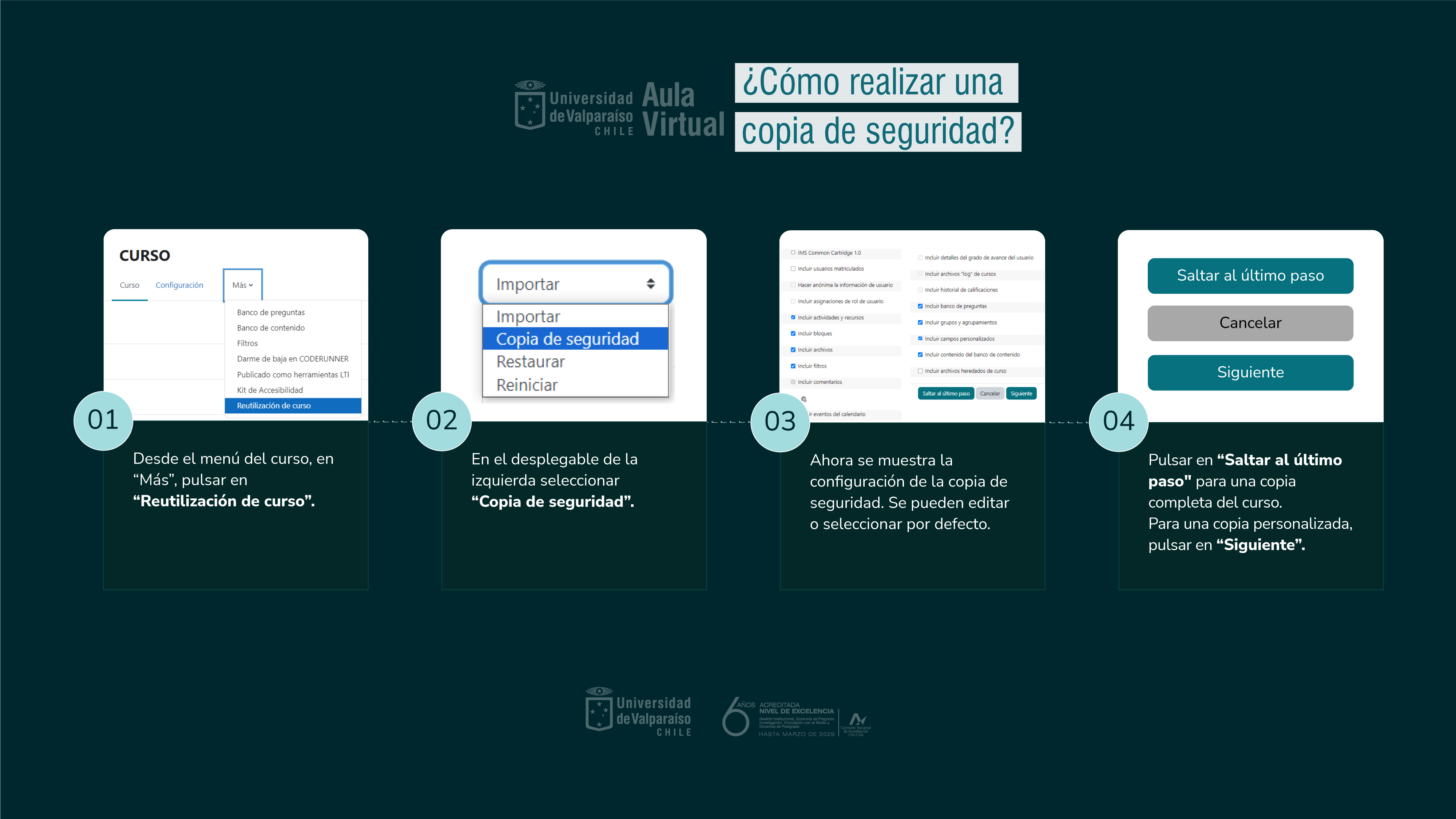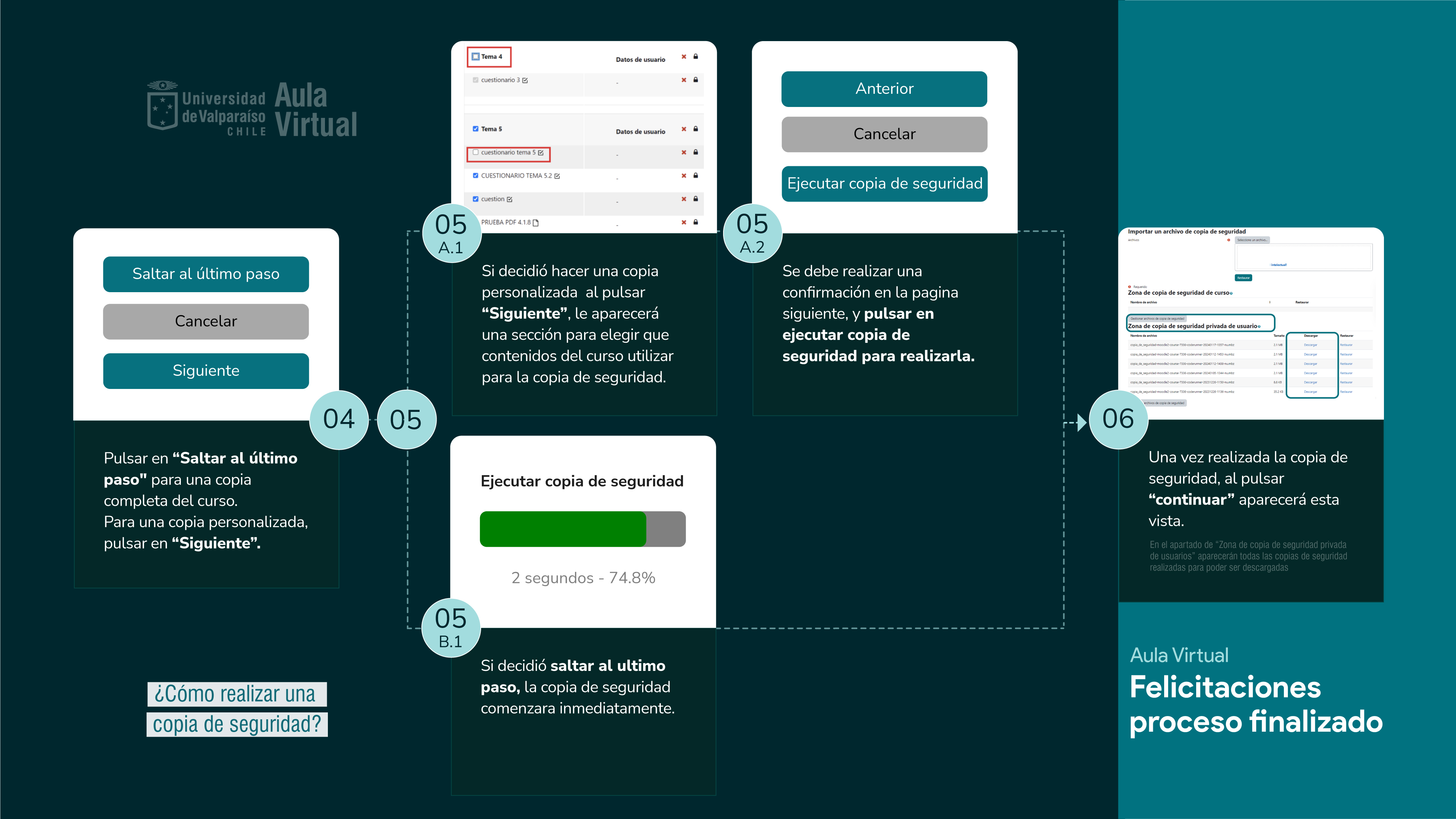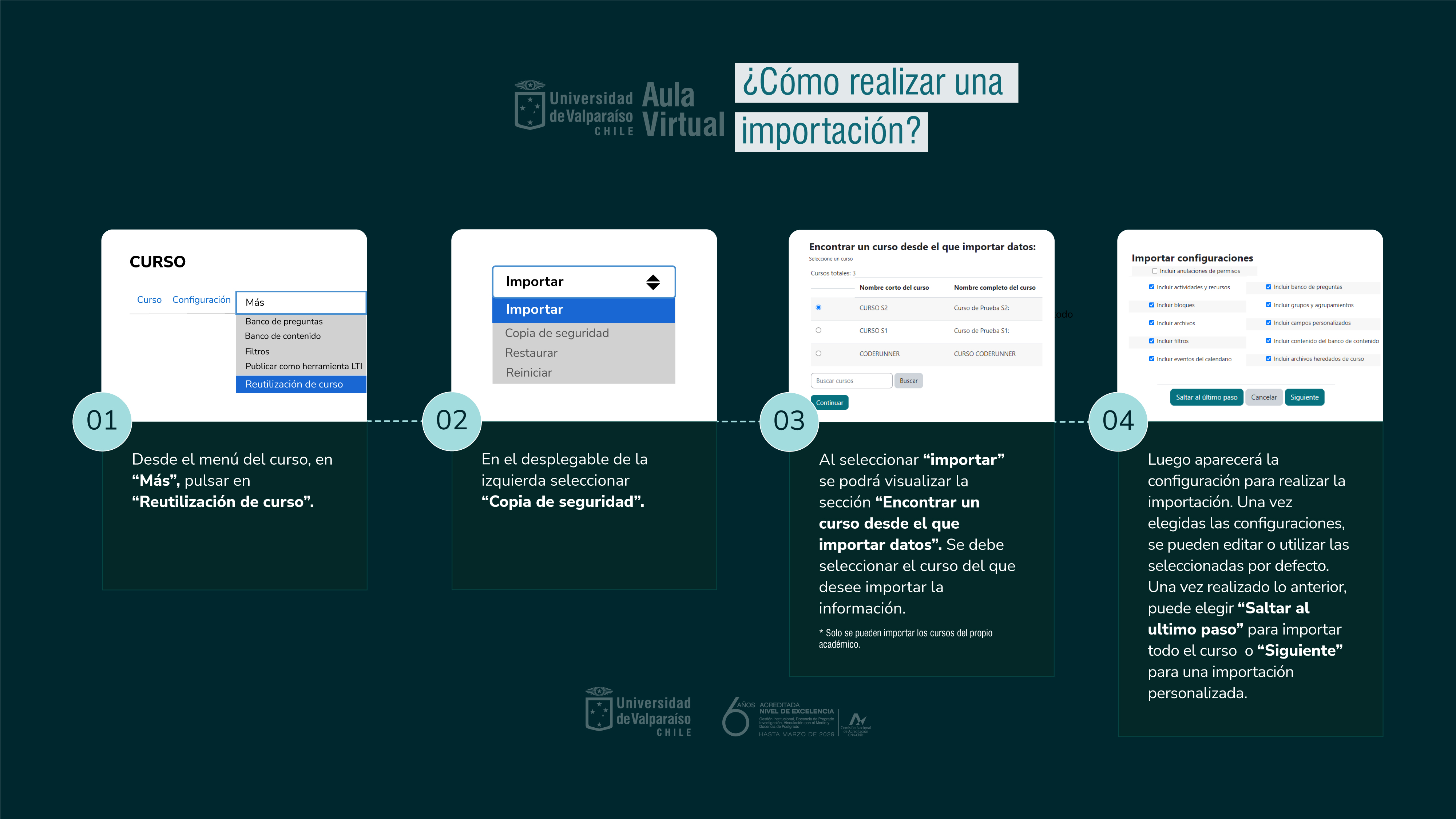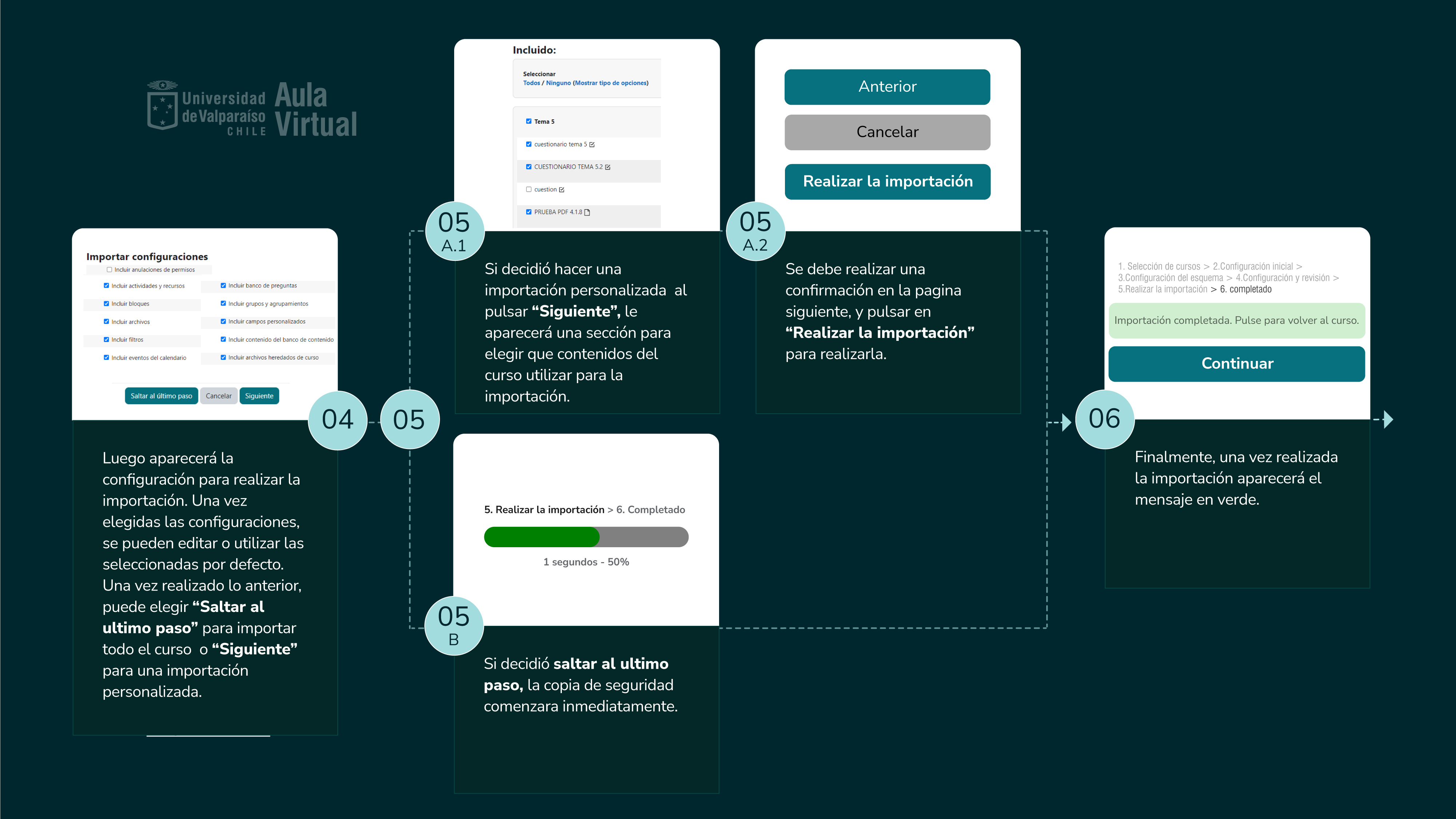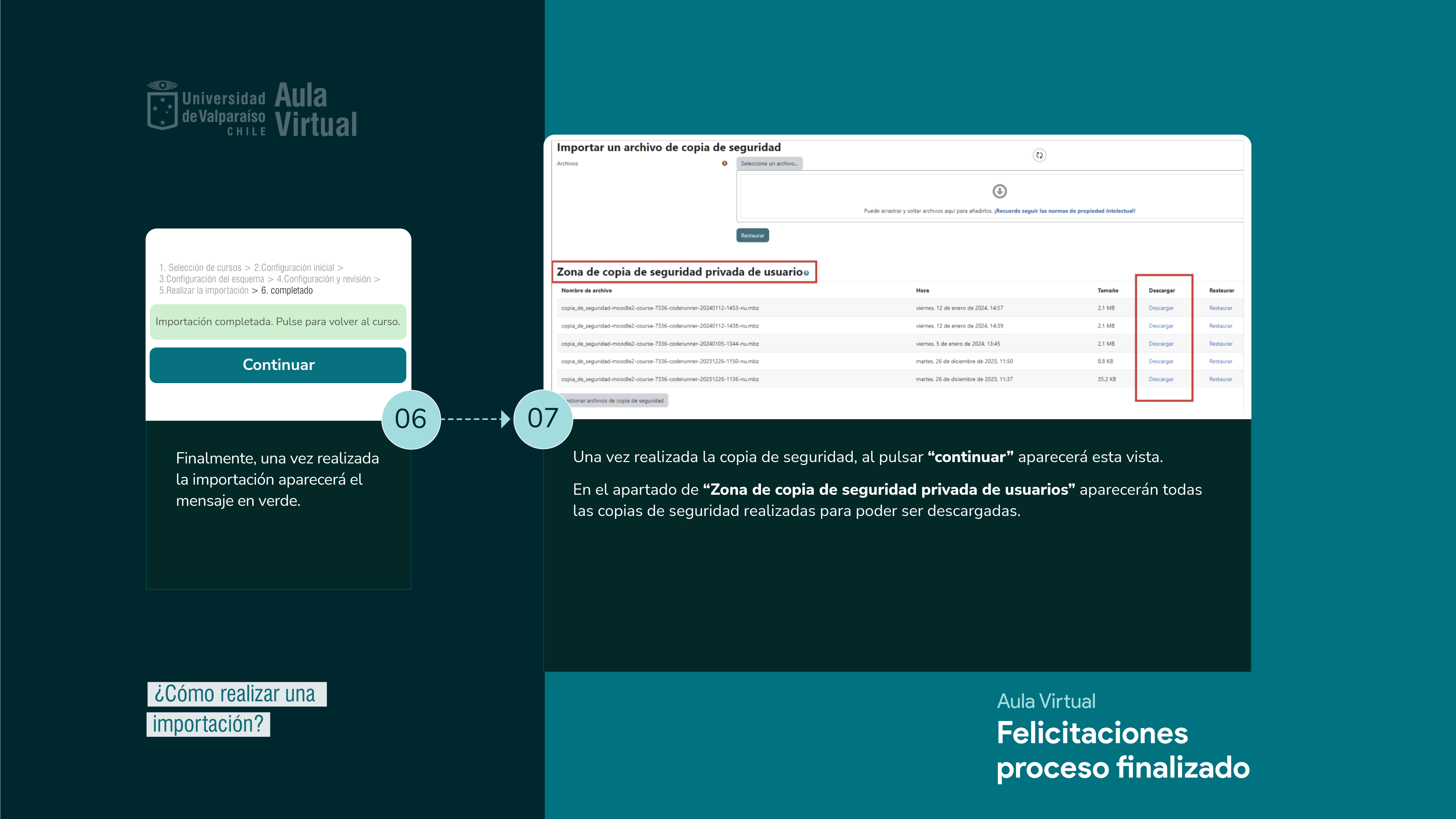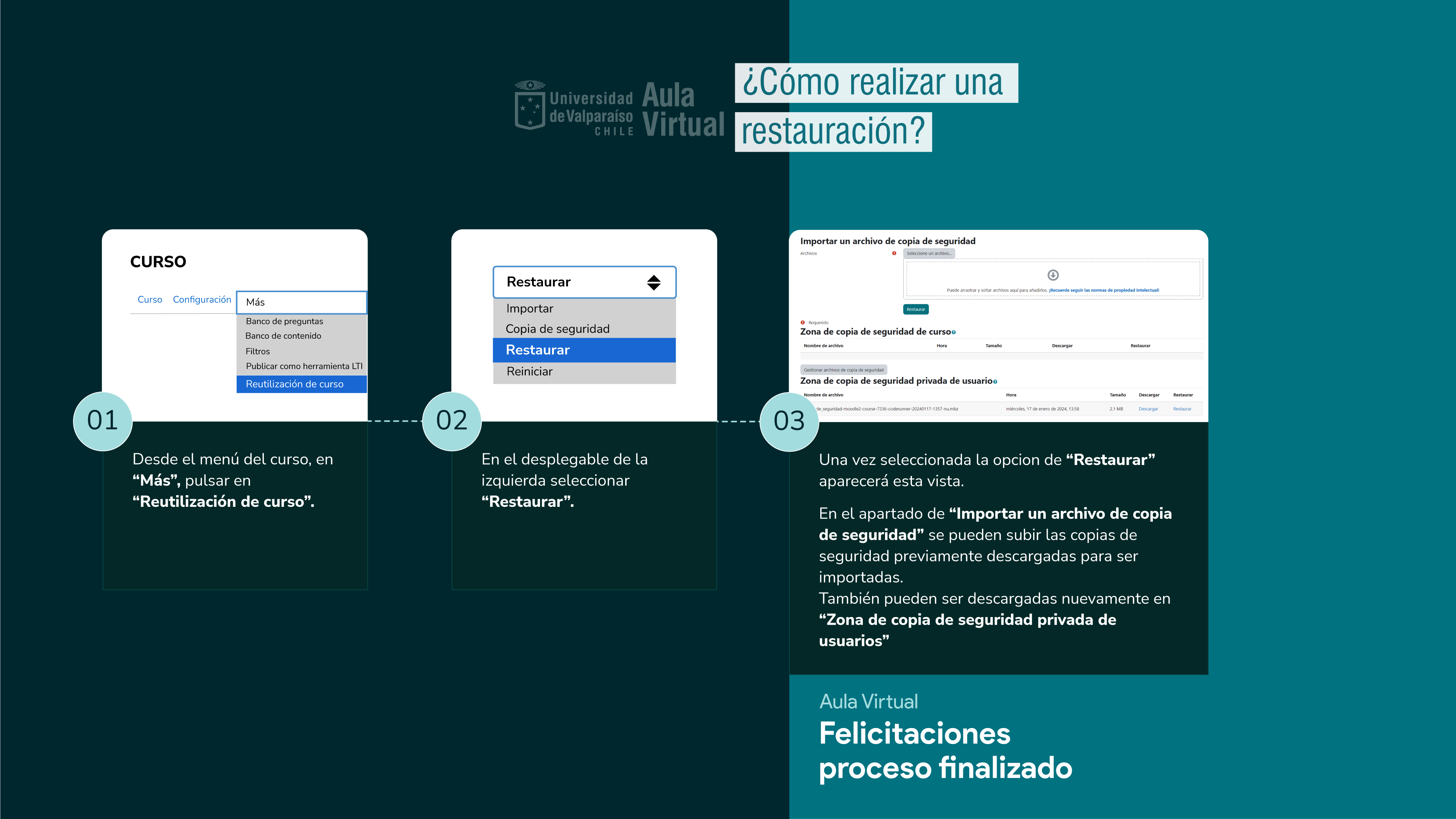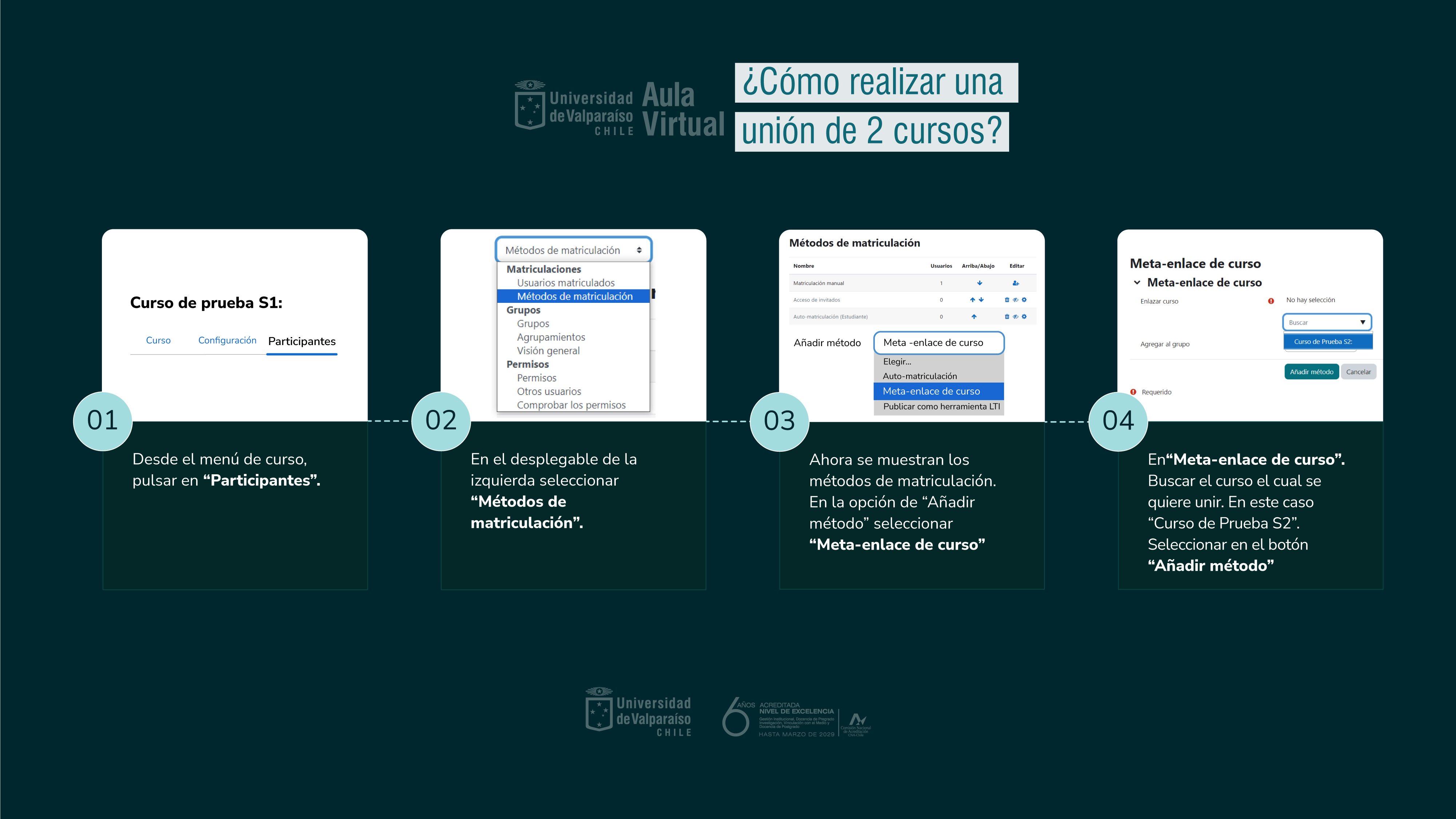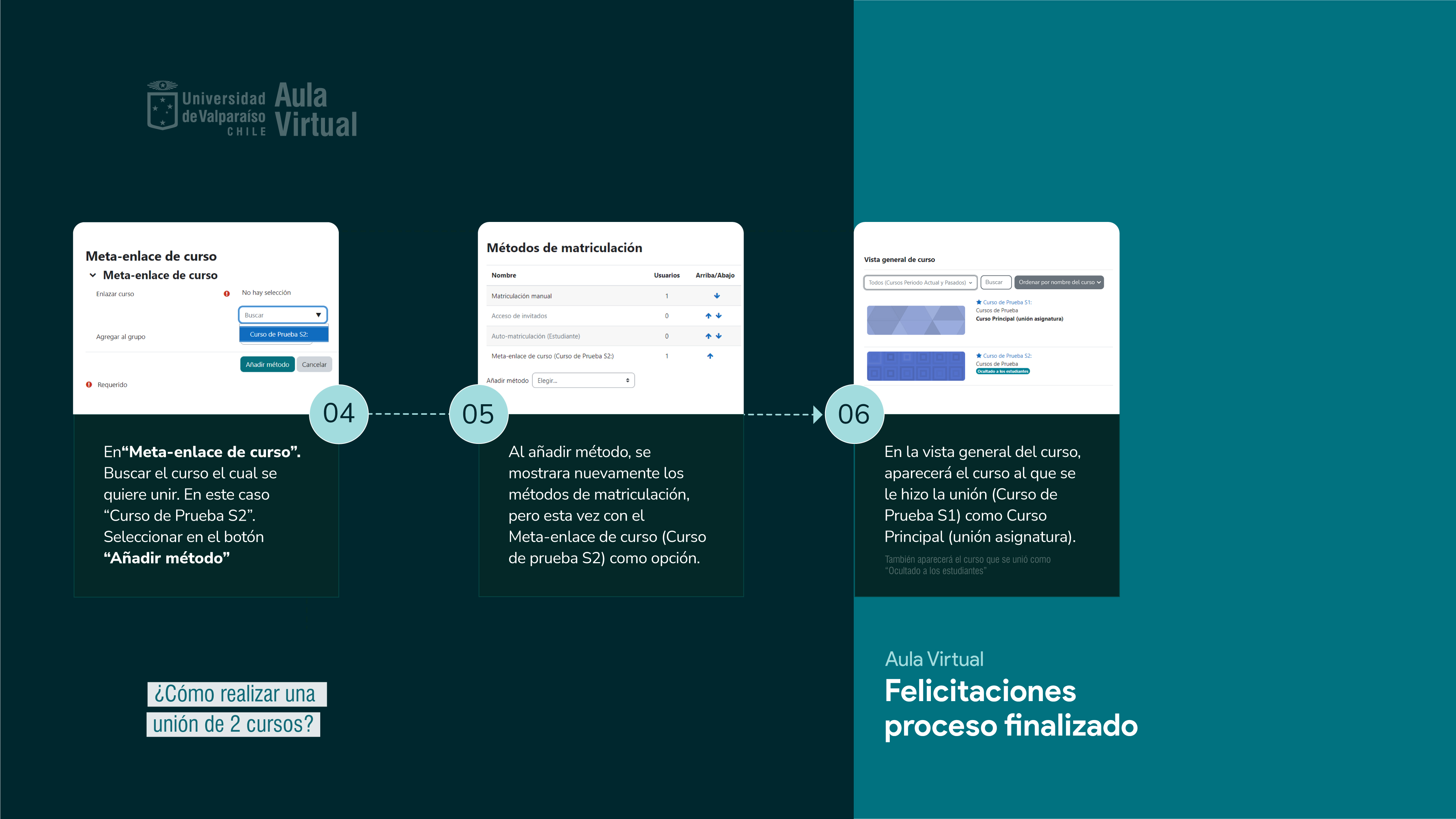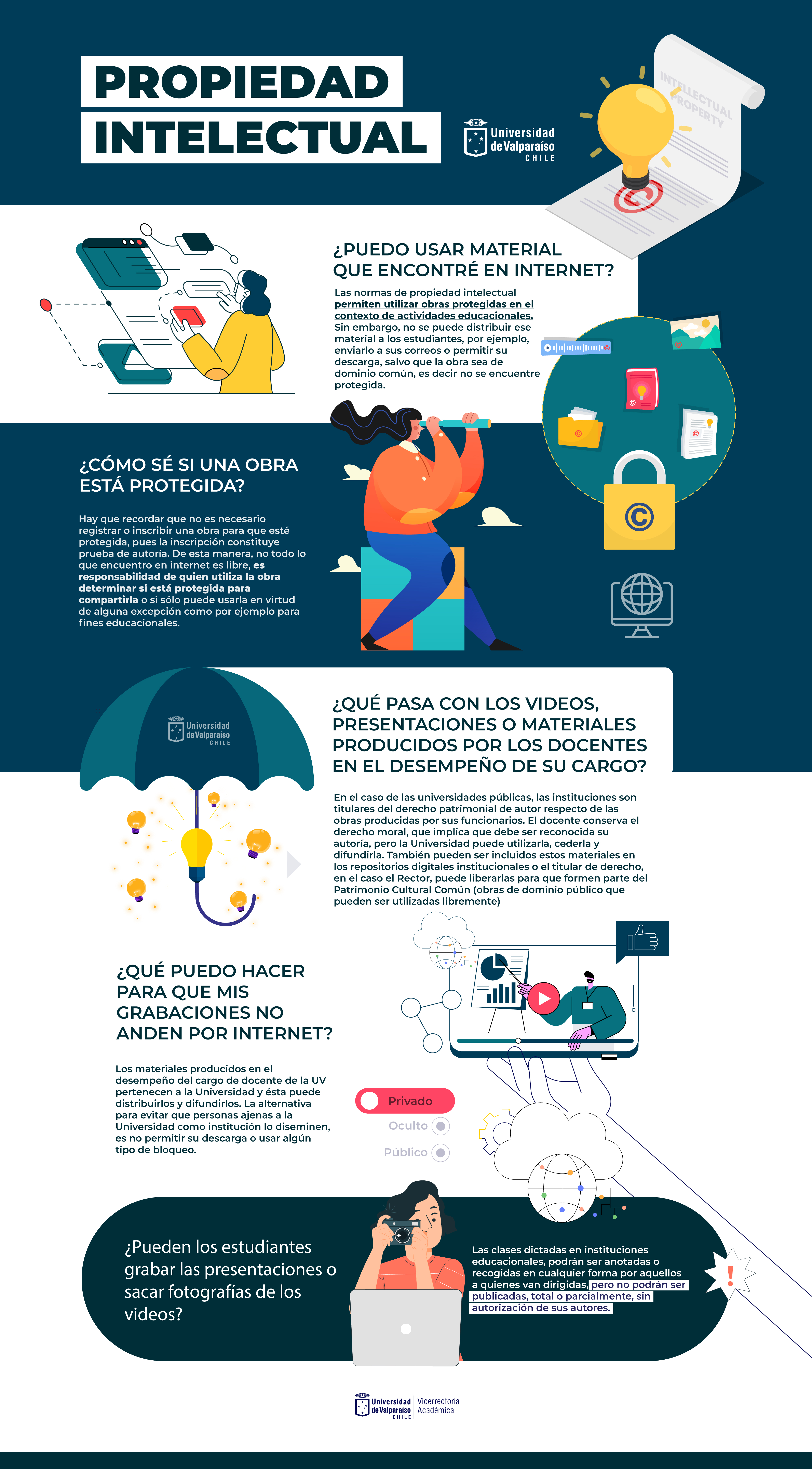Información importante y Preguntas frecuentes
En caso de problemas con la plataforma escribir a: soporte@uv.cl y en caso de requerir ayuda con la gestión de tus actividades escribir a: creatic@uv.cl.

 Profesores
Profesores
 1. ¿Cómo acceder al Aula Virtual?
1. ¿Cómo acceder al Aula Virtual?
Para ingresar al Aula Virtual se debe ingresar a través del Portal Académico “Portal UV” y luego hacer click en “Académicos”.
 2. ¿Cuánto tiempo se conservan los materiales de los cursos en el Aula Virtual?
2. ¿Cuánto tiempo se conservan los materiales de los cursos en el Aula Virtual?
Los materiales de los cursos en el Aula Virtual se conservarán hasta el semestre inmediatamente anterior al actual. Esto significa que, al inicio de cada nuevo semestre, se eliminarán los cursos de hace dos semestres.
📌Ejemplo: Si estamos en el segundo semestre de 2024(2024-2), los cursos del primer semestre de 2024(2024-1) seguirán disponibles, pero los del segundo semestre de 2023(2023-2) serán eliminados. De la misma forma, cuando inicie el primer semestre de 2025(2025-1), se conservarán los cursos del segundo semestre de 2024(2024-2), pero se eliminarán los del primer semestre de 2024(2024-1).
📌Ejemplo: Si estamos en el segundo semestre de 2024(2024-2), los cursos del primer semestre de 2024(2024-1) seguirán disponibles, pero los del segundo semestre de 2023(2023-2) serán eliminados. De la misma forma, cuando inicie el primer semestre de 2025(2025-1), se conservarán los cursos del segundo semestre de 2024(2024-2), pero se eliminarán los del primer semestre de 2024(2024-1).
 3. ¿Cómo ver y ordenar mis cursos?
3. ¿Cómo ver y ordenar mis cursos?
Al visualizar los cursos en "Vista general de curso" se pueden encontrar cinco filtros disponibles para distintas visualizaciones:
- Todos (Cursos Periodo Actual y pasados).
- Curso periodo actual.
- Cursos pasados.
- Destacados.
- Eliminados de la vista.
 4. ¿Cómo modifico mi perfil?
4. ¿Cómo modifico mi perfil?
Se puede acceder al Perfil personal y a las Preferencias desde el menú de usuario. Se debe ir a la sección de arriba a la derecha en donde se ve un ícono, luego podrás editar tu información personal, foto, etc.
 5. ¿Cómo añadir participantes a un curso?
5. ¿Cómo añadir participantes a un curso?
Dirígete a la sección de "Participantes" en el menú del curso. Haz clic en "Matricular usuarios" y busca a los estudiantes o profesores que deseas agregar. Selecciona el rol apropiado y confirma la matriculación.
 6. ¿Cómo se puede realizar una restauración?
6. ¿Cómo se puede realizar una restauración?
1. Desde el menú del curso, en el botón de “Más”, pulsa en “Reutilización de curso”.
2. En el desplegable, selecciona “Restaurar”.
3. En el proceso de restauración, se te pedirá que selecciones el archivo de respaldo del curso.
2. En el desplegable, selecciona “Restaurar”.
3. En el proceso de restauración, se te pedirá que selecciones el archivo de respaldo del curso.
 7. ¿Cuál es el procedimiento para realizar una copia de seguridad de un curso?
7. ¿Cuál es el procedimiento para realizar una copia de seguridad de un curso?
1. Desde el menú del curso, en el botón de “Más”, pulsa en “Reutilización de curso”.
2. En el desplegable, selecciona “Copia de seguridad”.
3. Ajusta las configuraciones para la copia de seguridad.
4. Pulsa en “Ejecutar copia de seguridad”.
5. A continuación, en la parte de abajo están los archivos de las copias de seguridad realizadas, que pueden descargarse.
2. En el desplegable, selecciona “Copia de seguridad”.
3. Ajusta las configuraciones para la copia de seguridad.
4. Pulsa en “Ejecutar copia de seguridad”.
5. A continuación, en la parte de abajo están los archivos de las copias de seguridad realizadas, que pueden descargarse.
 8. ¿Cómo crear un cuestionario en el Aula Virtual?
8. ¿Cómo crear un cuestionario en el Aula Virtual?
1. En la sección del curso, habilita la opción “Modo Edición”.
2. Agrega una actividad o recurso.
3. Selecciona la opción “Cuestionario”.
4. Configura las opciones básicas.
5. Guarda cambios y muestra.
6. Selecciona el botón de agregar preguntas.
7. En la zona derecha hay un botón que dice “Agregar”. Puedes añadir una pregunta nueva, añadir del banco de preguntas o una pregunta aleatoria.
2. Agrega una actividad o recurso.
3. Selecciona la opción “Cuestionario”.
4. Configura las opciones básicas.
5. Guarda cambios y muestra.
6. Selecciona el botón de agregar preguntas.
7. En la zona derecha hay un botón que dice “Agregar”. Puedes añadir una pregunta nueva, añadir del banco de preguntas o una pregunta aleatoria.
 9. ¿Cómo añadir preguntas con diferentes formatos, como verdadero/falso o selección múltiple?
9. ¿Cómo añadir preguntas con diferentes formatos, como verdadero/falso o selección múltiple?
1. Crea un nuevo cuestionario o edita uno existente.
2. Añade una nueva pregunta.
3. Elige un tipo de pregunta: Al pulsar la opción de "Nuevas preguntas", selecciona el tipo de pregunta deseado, como "Verdadero/Falso" o "Selección múltiple".
2. Añade una nueva pregunta.
3. Elige un tipo de pregunta: Al pulsar la opción de "Nuevas preguntas", selecciona el tipo de pregunta deseado, como "Verdadero/Falso" o "Selección múltiple".
 10. ¿Puedo permitir intentos múltiples en los cuestionarios y cómo se gestionan?
10. ¿Puedo permitir intentos múltiples en los cuestionarios y cómo se gestionan?
1. Configuración del Cuestionario: Ve al cuestionario específico al que deseas permitir intentos múltiples.
2. Editar Configuración del Cuestionario: Haz clic en la opción "Configuración" del cuestionario.
3. Configuración de Intentos: Desplázate hacia abajo hasta la sección "Calificación".
4. Busca la opción llamada "Intentos permitidos": Selecciona la cantidad de intentos que deseas permitir. Puedes configurar esto como "Sin límite" o establecer un número del 1 al 10.
2. Editar Configuración del Cuestionario: Haz clic en la opción "Configuración" del cuestionario.
3. Configuración de Intentos: Desplázate hacia abajo hasta la sección "Calificación".
4. Busca la opción llamada "Intentos permitidos": Selecciona la cantidad de intentos que deseas permitir. Puedes configurar esto como "Sin límite" o establecer un número del 1 al 10.
 11. ¿Cómo invalidar una pregunta de un cuestionario con intentos realizados?
11. ¿Cómo invalidar una pregunta de un cuestionario con intentos realizados?
1. Habilitar "Modo edición".
2. Accede al cuestionario.
3. Haz clic en el enlace del cuestionario que deseas editar.
4. Una vez en el cuestionario, haz clic en "Editar cuestionario".
5. Busca la pregunta que deseas invalidar y haz clic en el ícono de edición.
6. Puedes eliminar la pregunta o modificarla según sea necesario.
7. Guarda los cambios y, si es necesario, recalcula las calificaciones.
2. Accede al cuestionario.
3. Haz clic en el enlace del cuestionario que deseas editar.
4. Una vez en el cuestionario, haz clic en "Editar cuestionario".
5. Busca la pregunta que deseas invalidar y haz clic en el ícono de edición.
6. Puedes eliminar la pregunta o modificarla según sea necesario.
7. Guarda los cambios y, si es necesario, recalcula las calificaciones.
 12. ¿Qué herramientas de detección de similitud están disponibles en el Aula Virtual?
12. ¿Qué herramientas de detección de similitud están disponibles en el Aula Virtual?
Actualmente, la plataforma Aula Virtual cuenta con Turnitin como herramienta principal para la detección de similitudes, en reemplazo de Ouriginal.
🔹Turnitin analiza los documentos enviados por los estudiantes comparándolos con una extensa base de datos que incluye publicaciones académicas, trabajos estudiantiles y contenido web. Como resultado, genera un Informe de Similitud, el cual permite identificar posibles coincidencias y contribuir a la promoción de la integridad académica.
🔹Turnitin analiza los documentos enviados por los estudiantes comparándolos con una extensa base de datos que incluye publicaciones académicas, trabajos estudiantiles y contenido web. Como resultado, genera un Informe de Similitud, el cual permite identificar posibles coincidencias y contribuir a la promoción de la integridad académica.

 Estudiantes
Estudiantes
 1. ¿Cómo acceder al Aula Virtual?
1. ¿Cómo acceder al Aula Virtual?
Para ingresar al Aula Virtual se debe ingresar a través del Portal Académico “Portal UV” y luego hacer click en “Aula virtual pregrado”.
 2. ¿Cuánto tiempo se conservan los materiales de los cursos en el Aula Virtual?
2. ¿Cuánto tiempo se conservan los materiales de los cursos en el Aula Virtual?
Los materiales de los cursos en el Aula Virtual se conservarán hasta el semestre inmediatamente anterior al actual. Esto significa que, al inicio de cada nuevo semestre, se eliminarán los cursos de hace dos semestres.
📌Ejemplo: Si estamos en el segundo semestre de 2024(2024-2), los cursos del primer semestre de 2024(2024-1) seguirán disponibles, pero los del segundo semestre de 2023(2023-2) serán eliminados. De la misma forma, cuando inicie el primer semestre de 2025(2025-1), se conservarán los cursos del segundo semestre de 2024(2024-2), pero se eliminarán los del primer semestre de 2024(2024-1).
📌Ejemplo: Si estamos en el segundo semestre de 2024(2024-2), los cursos del primer semestre de 2024(2024-1) seguirán disponibles, pero los del segundo semestre de 2023(2023-2) serán eliminados. De la misma forma, cuando inicie el primer semestre de 2025(2025-1), se conservarán los cursos del segundo semestre de 2024(2024-2), pero se eliminarán los del primer semestre de 2024(2024-1).
 3. ¿Cómo ver y ordenar mis cursos?
3. ¿Cómo ver y ordenar mis cursos?
Al visualizar los cursos en "Vista general de curso" se pueden encontrar cinco filtros disponibles para distintas visualizaciones:
- Todos (Cursos Periodo Actual y pasados).
- Curso periodo actual.
- Cursos pasados.
- Destacados.
- Eliminados de la vista.
 4. ¿Cómo modifico mi perfil?
4. ¿Cómo modifico mi perfil?
Se puede acceder al Perfil personal y a las Preferencias desde el menú de usuario. Se debe ir a la sección de arriba a la derecha en donde se ve un ícono, luego podrás editar tu información personal, foto, etc.
 5. ¿Cómo subir un archivo de tarea al aula virtual?
5. ¿Cómo subir un archivo de tarea al aula virtual?
Primero debes encontrar la tarea dentro del curso en el Aula Virtual. Una vez hayas encontrado la tarea, lee las instrucciones antes de subir tu archivo. Asegúrate de leer todas las instrucciones proporcionadas por el profesor. Accede a la tarea dentro del curso y haz clic en "Agregar entrega". Sube tu archivo y guarda los cambios.
 6. ¿Cómo ponerme en contacto con el académico del curso?
6. ¿Cómo ponerme en contacto con el académico del curso?
Puedes buscar la información de contacto del profesor en la sección de participantes o en la página principal del curso. También tienes la posibilidad de enviar un mensaje a través de la plataforma o usar el correo proporcionado.
 7. ¿Qué precauciones debo tomar para rendir una evaluación tipo cuestionario?
7. ¿Qué precauciones debo tomar para rendir una evaluación tipo cuestionario?
Al momento de rendir un cuestionario, debo tomar la precaución de abrir solo una vez el cuestionario en una pestaña. Es importante tener una conexión estable a internet y evitar recargar la página durante el examen.
 8. ¿Puedo revisar mis respuestas después de completar un cuestionario?
8. ¿Puedo revisar mis respuestas después de completar un cuestionario?
Depende de la configuración del cuestionario. Algunos permiten la revisión después de completar, mientras que otros no. Consulta las instrucciones específicas del cuestionario o a tu profesor.
 9. ¿Qué pasa si tengo un problema que no puedo resolver?
9. ¿Qué pasa si tengo un problema que no puedo resolver?
Cuando ocurre un problema que no puedes resolver tú ni tu académico, debes enviar una evidencia (captura de pantalla, video, etc.) al correo aula.virtual@uv.cl indicando tu nombre completo, RUT y curso en donde presentas el inconveniente.
 10. ¿Qué debo hacer si tengo problemas técnicos durante una prueba en línea?
10. ¿Qué debo hacer si tengo problemas técnicos durante una prueba en línea?
Informa al profesor de inmediato y busca ayuda técnica. Ten un plan de respaldo en caso de problemas técnicos para poder continuar con la evaluación.
 11. ¿Qué hago si no puedo ver las asignaturas inscritas en el Aula Virtual?
11. ¿Qué hago si no puedo ver las asignaturas inscritas en el Aula Virtual?
1. Primero verifica que el curso no se encuentre en ninguno de los filtros del curso.
2. Quizá aún no has sido matriculado en el curso, de ser así espera unos días.
3. Si el problema persiste, comunícate con tu académico.
2. Quizá aún no has sido matriculado en el curso, de ser así espera unos días.
3. Si el problema persiste, comunícate con tu académico.
 12. ¿Qué herramientas de detección de similitud están disponibles en el Aula Virtual?
12. ¿Qué herramientas de detección de similitud están disponibles en el Aula Virtual?
Actualmente, la plataforma Aula Virtual cuenta con Turnitin como herramienta principal para la detección de similitudes, en reemplazo de Ouriginal.
🔹Turnitin analiza los documentos enviados por los estudiantes comparándolos con una extensa base de datos que incluye publicaciones académicas, trabajos estudiantiles y contenido web. Como resultado, genera un Informe de Similitud, el cual permite identificar posibles coincidencias y contribuir a la promoción de la integridad académica.
🔹Turnitin analiza los documentos enviados por los estudiantes comparándolos con una extensa base de datos que incluye publicaciones académicas, trabajos estudiantiles y contenido web. Como resultado, genera un Informe de Similitud, el cual permite identificar posibles coincidencias y contribuir a la promoción de la integridad académica.

 Videotutoriales
Videotutoriales
 Gestión de curso
Gestión de curso
Cómo realizar una Copia de Seguridad
Cómo realizar una Importación
Cómo realizar una restauración
Cómo realizar una unión meta-enlace
Cómo inscribir usuarios
 Gestión de actividades y recursos
Gestión de actividades y recursos
Cómo configurar una tarea
Cómo configurar una consulta
Cómo configurar un foro
Cómo cargar un archivo
Cómo crear un cuestionario

 Propiedad Intelectual
Propiedad Intelectual
 ¿Puedo usar material que encontré en internet?
¿Puedo usar material que encontré en internet?
Las normas de propiedad intelectual permiten utilizar obras protegidas en el contexto de actividades educacionales. Sin embargo, no se puede distribuir ese material a los estudiantes, por ejemplo, enviarlo a sus correos o permitir su descarga, salvo que la obra sea de dominio común, es decir, no se encuentre protegida.
 ¿Cómo sé si una obra está protegida?
¿Cómo sé si una obra está protegida?
Hay que recordar que no es necesario registrar o inscribir una obra para que esté protegida, pues la inscripción constituye prueba de autoría. De esta manera, no todo lo que encuentro en internet es libre; es responsabilidad de quien utiliza la obra determinar si está protegida para compartirla o si sólo puede usarla en virtud de alguna excepción como, por ejemplo, para fines educacionales.
 ¿Qué pasa con los videos, presentaciones o materiales producidos por los docentes en el desempeño de su cargo?
¿Qué pasa con los videos, presentaciones o materiales producidos por los docentes en el desempeño de su cargo?
En el caso de las universidades públicas, las instituciones son titulares del derecho patrimonial de autor respecto de las obras producidas por funcionarios. El docente conserva el derecho moral, que implica que debe ser reconocida su autoría, pero la universidad puede utilizarla, cederla y difundirla. También pueden ser incluidos estos materiales en los repositorios digitales institucionales o el titular de derecho, en el caso del rector, puede liberarlas para que formen parte del Patrimonio Cultural Común (obras de dominio público que pueden ser utilizadas libremente).
 ¿Qué puedo hacer para que mis grabaciones no anden por internet?
¿Qué puedo hacer para que mis grabaciones no anden por internet?
Los materiales producidos en el desempeño del cargo de docente de la UV pertenecen a la Universidad y ésta puede distribuirlos. La alternativa para evitar que las personas ajenas a la Universidad como institución lo diseminen es no permitir su descarga o usar algún tipo de bloqueo.
 ¿Los estudiantes pueden grabar las presentaciones o sacar fotografías de los videos?
¿Los estudiantes pueden grabar las presentaciones o sacar fotografías de los videos?
Las clases dictadas en instituciones educacionales podrán ser anotadas o recogidas en cualquier forma por aquellos a quienes van dirigidas, pero no podrán ser publicadas, total o parcialmente, sin autorización de sus autores.